In een perfecte wereld hebt u een mooi stuk wisselgeld gereserveerd om de perfecte illustrator voor uw project in te huren. Of-nog beter-je zou een uitgever hebben die bereid is om hun geld te investeren in uw boek.
maar hier in de echte wereld, zijn er genoeg redenen waarom je zou kunnen besluiten om niet te betalen voor professioneel kunstwerk. Misschien heb je gewoon niet de tijd om te zoeken naar een illustrator die uw visie deelt. Of misschien publiceer je zelf iets nieuws en experimenteel, en is je budget in enkele cijfers gedaald.
Ik was in deze situatie toen ik schreef vier verhalen van Cthulhu, mijn jonge-lezer aanpassing van klassieke H. P. Lovecraft horror verhalen. Het boek was een eigenzinnige Halloween passion project-een gril met het verdienpotentieel van een ingeblikte ham. Dus besloot ik het zelf te illustreren.
Ik sloot het tekenen van de foto ‘ s al snel uit met de hand, omdat ik zowel de vaardigheid als de tijd miste. In plaats daarvan gebruikte ik een combinatie van gratis stock Kunst, gratis beeldfilters, en een paar eenvoudige beeldbewerking trucs. Ik maakte ongeveer veertig Illustraties.
Hier is een voorbeeld:

het basisrecept voor illustration-on-the-cheap is eenvoudig: neem iets gratis en maak het je eigen.
het goede nieuws is dat er enkele miljoenen gratis afbeeldingen online op je wachten. Je vindt ze op sites als. com, unsplash.com, en pexels.com. (Mijn persoonlijke favoriet is, omdat het het beste werk doet met zoekopdrachten die meer dan één zoekwoord hebben, zoals “vliegende vrouw” of “smeltend voedsel.”) En als dat nog steeds niet genoeg is, kunt u meer vrije-beeldbronnen vinden in dit artikel.
als Vrije stock Kunst te mooi klinkt om waar te zijn, goed — het is echt niet! Er zijn geen verborgen clausules of voorwaarden voor kleine lettertjes die zijn ontworpen om u in een abonnement te lokken. Echter, wijze schrijvers raden een beetje due diligence (ook bekend als het dekken van je kont). Voordat u een afbeelding gebruikt, zoekt u naar kopieën op het web met een Google image search. Als de afbeelding opduikt in een betaalde kunstcatalogus of een persoonlijke website van een kunstenaar, kan het een gestolen foto zijn die niet echt in het publieke domein is. Een Google image search kan u ook helpen bij het identificeren van foto ‘ s die zijn overbelicht — degenen die al zijn opgenomen in tientallen van het werk van anderen.
maakt het je eigen
nu voor het slechte nieuws. Op zijn eigen, gratis stock kunst is niet genoeg om uw boek te illustreren.
Hier zijn enkele van de problemen die u zult tegenkomen:
- u deelt met alle anderen. Als je iets vindt wat je leuk vindt, is de kans groot dat iemand anders het eerder heeft gebruikt (en andere mensen zullen het in de toekomst gebruiken). U wilt dat uw boek opvalt als uniek en creatief, en dat effect wordt snel ondermijnd als uw lezers ter plaatse foto ‘ s die ze al hebben gezien zweven rond in Facebook berichten en Medium verhalen. Dit is een bijzonder gevaar als je gratis kunst gebruikt om een boekomslag te maken, in welk geval je zeer zorgvuldig moet onderzoeken.
- de selectie is uitgebreid, maar niet onbeperkt. Je zult waarschijnlijk niet precies vinden wat je wilt. Hoewel gratis Kunst sites zijn gevuld met honderdduizenden interessante beelden, ze kunnen niet tegemoet te komen aan de eigenzinnige details van uw verhaal als een professionele illustrator zou.
- Foto ‘ s zijn geen illustraties. De meeste afbeeldingen zijn foto ‘ s of fotorealistische Illustraties. Dit soort content past bij boekomslagen en computerspellen, maar het kan schokkend zijn als je het gebruikt voor interieurillustraties, waar lezers meestal kunstwerken verwachten die er “getekend” uitzien.”
- continuïteit is moeilijk. Als je twee dozijn foto ’s nodig hebt, kun je twee dozijn foto’ s vinden. Maar het is moeilijker om ze een gemeenschappelijke esthetiek te geven. En als uw foto ‘ s niet een aantal stilistische overeenkomsten hebben, zal uw boek voelen als een lappendeken, en dat schreeuwt “amateur!”
deze uitdagingen bestaan ook met betaalde stock art, ze zijn gewoon duidelijker wanneer je een meer beperkte stock art catalogus gebruikt. Gelukkig, u kunt omgaan met al deze problemen door zorgvuldig en slim veranderen van de beelden die u vindt.
Truc # 1: Gratis kunstfilters
Als u een fictiewerk illustreert, wilt u waarschijnlijk dat uw afbeeldingen op Illustraties lijken in plaats van op foto ‘ s. Er zijn uitzonderingen op deze regel — denk aan de “gevonden” foto ’s in Miss Peregrine’ s huis voor bijzondere kinderen, bijvoorbeeld. Maar illustraties zijn meestal het beste, omdat ze helpen bij het creëren van een subtiele afstand tussen de lezer en de schrijver. Je vult dat gat met de fictieve wereld die je hebt gecreëerd.
dus wat maakt een afbeelding eruit als een illustratie? Kleine details zoals potloodmarkeringen, penseelstreken en vereenvoudigde kleuren en textuur dragen allemaal bij aan het effect. Kijk bijvoorbeeld naar deze vrije foto van een boom door een kasteelraam.

in de originele afbeelding (links) is de textuur van de steenblokken duidelijk reëel. Als je een fotograaf bent, kun je zelfs worden afgeleid door de flitsende verlichting die wordt gereflecteerd op de blokken. Maar de gefilterde versie (rechts) verwijdert deze details, waardoor een meer impressionistisch, schilderachtig effect ontstaat.
Hier is het hetzelfde effect met een maan:

en ik gebruikte het om van een lege balzaal een droomachtige visie te maken:

er zijn verschillende online afbeeldingseditors die dit soort filters kunnen toepassen. De beste, veruit, is LunaPic. Met behulp van LunaPic, kunt u een afbeelding uploaden en kiezen uit Enkele tientallen kunstfilters, zonder registratie vereist. Gebruik de filters Scribble, Sketch, Pen & inkt, potlood en Sketch2 om handgetekende stijlen na te bootsen. (Al deze filters strippen de kleur uit uw foto ‘ s. Als dat niet is wat je wilt, kunt u de kleur-behoud filters Kleur krabbel gebruiken, kleur Schets, Kleur Pen, en kleurpotlood in plaats daarvan.) Zodra u een filter kiest, moet u de intensiteit van 100% naar beneden aanpassen. Meestal heb je slechts een aanraking nodig om je afbeelding ergens tussen een foto en een tekening te plaatsen.
kunstfilters zorgen er niet alleen voor dat uw afbeeldingen minder op foto ‘ s lijken, ze kunnen ze ook meer op elkaar laten lijken. In mijn boek gebruikte ik filters om foto ’s een consistente sfeer van somberheid en mysterie te geven, wat past bij H. P. Lovecraft’ s bovennatuurlijke horror. LunaPic heeft tientallen sfeervolle filters, maar ik vertrouwde op de Rook filter om veranderingen, zoals deze:

Deze wijzigingen geholpen om mijn foto ‘ s thematische eenheid in het boek.
(snelle juridische opmerking: Het is perfect om gratis stock kunst te nemen van een van de eerder genoemde sites, veranderen hoe u wilt, en gebruik het in uw werk. Echter, de meeste van de sites niet toestaan dat u gewijzigde foto ‘ s repost, of verkopen aan andere boekschrijvers.)
Truc #2: afbeeldingen wijzigen met het kloon Gereedschap
soms vind je een perfecte afbeelding op een site als . Maar vaker vind je een beeld dat verleidelijk dicht bij wat je wilt, maar niet helemaal goed.
vaak kunt u een niet-helemaal-juiste afbeelding om te zetten in iets geschikter met een beetje beeldbewerking magie. U hoeft niet professionele retoucheren vaardigheden nodig voor deze baan, of een pro software tool zoals Adobe Photoshop. Gratis tools zoals GIMP en Paint.NET werk net zo goed voor essentiële tweaks. (Ik gebruik Paint.NET, maar als uw computer geen Windows draait, hebt u GIMP nodig. Als je het geluk hebt om een dure image editor zoals Corel PHOTO-PAINT of Adobe Photoshop — de gouden standaard — gebruik dat in plaats daarvan.)
een wonderbaarlijk hulpmiddel dat de meeste fotobewerkingsprogramma ‘ s bieden is klonen. Klonen kunt u een deel van uw foto te nemen en” schilderen ” het over een ander deel. U kiest zelf hoe groot een penseel u gebruikt en hoe soepel de nieuwe en oude inhoud moeten worden gemengd.
klonen is handig als je je foto moet opruimen door details te verwijderen die er niet bij horen. U kunt snel schilderen over tekst, objecten, en zelfs mensen die niet in het frame zou moeten zijn. Vaak kan klonen een beeld redden dat anders onbruikbaar zou zijn door het verwijderen van een aantal diskwalificatie detail.
u kunt hier klonen zien, waarbij een persoon van de achtergrond wordt verwijderd:
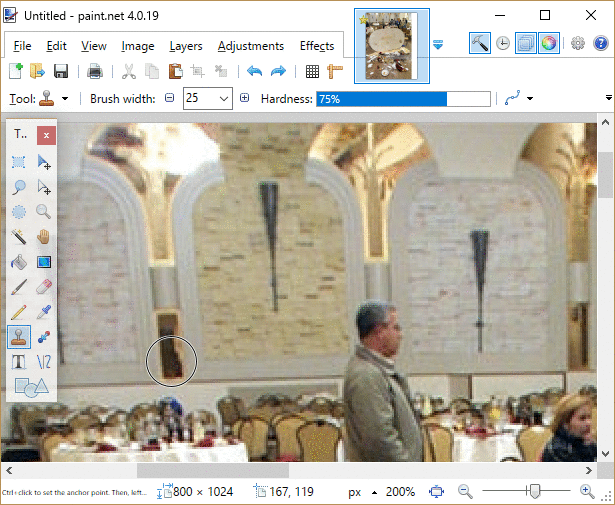
elk programma voor het bewerken van afbeeldingen is een beetje anders, maar het kloongereedschap werkt op een opvallend vergelijkbare manier in alle programma ‘ s. Hier is de uitsplitsing:
- Kies het Kloonstempelgereedschap, kies de breedte van je penseel (het is ingesteld op 25 pixels in het voorbeeld hierboven), en zet eventueel andere instellingen.
- Kies het gebied dat u wilt kopiëren. In Verf.NET of GIMP, u doet dit door de Ctrl toets ingedrukt te houden en op de juiste plaats op uw afbeelding te klikken. (In Photoshop houdt u Alt ingedrukt in plaats van Ctrl.)
- klik ergens anders om het geselecteerde gebied te kopiëren. Blijf klikken of slepen om een groter gebied te tekenen. Of ga terug naar stap 2 om een iets ander gebied te kiezen om te kopiëren. (Bijvoorbeeld, in de persoon-wissen voorbeeld je nodig hebt om de achtergrond van verschillende delen van de foto te pakken om de taak goed af te maken.) Vaak zul je te veel schilderen of erachter komen dat de bron-en bestemmingsregio ‘ s niet helemaal op een rij staan. Als dat gebeurt, maak dan snel je fout ongedaan (druk op Ctrl + Z) en probeer het opnieuw.met
klonen kunt u ook elementen in uw afbeelding herhalen en uitbreiden. Bijvoorbeeld, kunt u een kleine stapel gebroken gerechten in een epische puinhoop. Klonen laat je ook meer substantiële wijzigingen aanbrengen, als je een beetje creatief wordt. Bijvoorbeeld, in vier verhalen van Cthulhu verschillende foto ‘ s gebruiken Tibetaanse letters als een stand-in voor de buitenaardse Yith taal. Om een boek te maken in de great Yith library, nam ik een doos met een klein gedeelte van Tibetaanse letters, en breidde het uit om het hele oppervlak te bedekken:

Hier is een ander voorbeeld waar ik nam een vrije stock foto van een dapper oude man, met een vleugje van het klonen en online een art-filter, draaide hem in een redelijke facsimile van een ouderwetse wizard:

maak je niet te veel zorgen over vlekken en onvolkomenheden in je kloneringswerk. Als je van plan bent om een kunstfilter toe te voegen, zal het de meeste kleine onvolkomenheden verhullen.
Truc # 3: afbeeldingen bijsnijden en combineren
klonen is een snel en dramatisch hulpmiddel voor het veranderen van afbeeldingen. Maar je moet niet over het hoofd meer fundamentele veranderingen die kunnen helpen om een foto uniek uw eigen. Probeer het te draaien, het om te keren of een klein deel uit te snijden. Sites zoals bieden royaal formaat versies van al hun foto ‘ s, dus je zult zelden zorgen te maken, zelfs als je bijsnijden tot kleine secties. Een goede vuistregel is om niet verliefd te worden op de originele foto. Je krijgt een sterker resultaat door je te concentreren op de kleine details die bij je boek passen.
soms vindt u vrije afbeeldingen met een transparante achtergrond. Aan , worden deze afbeeldingen getoond in het voorbeeld met een geruite achtergrond:

een afbeelding zonder achtergrond is een bijzonder doordacht geschenk van een maker van een afbeelding. U kunt het neerzetten op een andere afbeelding om een naadloze nieuwe foto te maken met nauwelijks enige inspanning.
Ik gebruikte deze techniek om een rooster te plaatsen over een maanverlichte scène. Ik heb ook een paar van de achtergrond-gratis skeletten, vergroot ze en zet ze op de top van een kleine afdeling I bijsnijden van een foto van een verwoeste kerk zaal voor het maken van deze scène:

Als u nieuw bent in de wereld van beeldbewerking, dit proces duurt een middag om erachter te komen voor de eerste keer. U moet begrijpen hoe u elke afbeelding in zijn eigen laag kunt plaatsen, zodat u de grootte van elke afbeelding afzonderlijk kunt wijzigen. Haal een paar YouTube-video ‘ s in en je bent klaar.
Truc #4: afbeeldingen wijzigen met eenvoudige vervormingen
een van de geheime trucs die elke afbeeldingsbewerker gebruikt is een vervorming tool. Vervormingen kunt u duwen rond de vormen en randen in uw foto. De magie is de manier waarop deze bewerkingen in je foto worden opgenomen. Wanneer u klikt en sleept een punt, de regio rond verschuift en vervormt om uw verandering op een natuurlijke manier tegemoet te komen.
een warp gebruiken is nog eenvoudiger dan het klonen. Het is gewoon een kwestie van een penseelgrootte kiezen, ergens op je foto klikken en de pixels voorzichtig opzij duwen. Ik gebruikte de warp tool op een oude publieke domein foto te maken van de surrealistische functies bekend in H. P. Lovecraft lore als de “Innsmouth look.”

in GIMP wordt de vervormingsfunctie iwarp genoemd. In Photoshop heet het Liquify. In Paint.NET je moet een plug-in toevoegen zoals de gratis Liquify tool die je hier vindt.
vervormingen worden vaak gebruikt bij mensen om armen te krimpen, ogen uit te breiden en opvallend dunne modellen nog schandelijk dun te laten lijken. Het is een veel voorkomende en razend populaire tool. Als je niet zeker weet hoe het werkt in je image editor, heb je geen problemen met het vinden van een video walkthrough op YouTube.